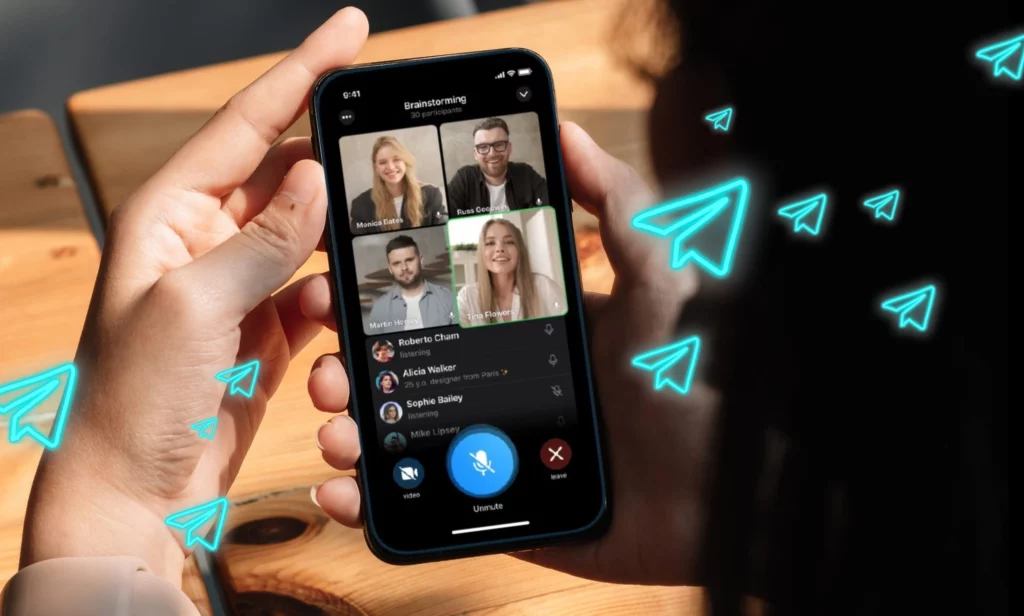ಸಾಮಾಜಿಕ ಆಪ್ಗಳಲ್ಲಿ ಟೆಲಿಗ್ರಾಮ್ (Uses of Telegram Features) ಕೂಡಾ ಒಂದಾಗಿದ್ದು, ಸಾಕಷ್ಟು ಮಂದಿ ಬಳಸುವ ಅಪ್ಲಿಕೇಷನ್ ಈಗ ಬಳಕೆದಾರರ ಸ್ನೇಹಿಯಾಗಿದೆ. ಅಂತೆಯೇ ಈಗ ಟೆಲಿಗ್ರಾಮ್ನಲ್ಲಿಯೂ
ಕೂಡ ವಿಡಿಯೋ ಕಾಲ್ ವೇಳೆ ಸ್ಕ್ರೀನ್ (Screen) ಶೇರ್ ಮಾಡುವುದು (Uses of Telegram Features) ಹೇಗೆ ಎಂಬುದನ್ನು ಇಲ್ಲಿ ನೋಡೋಣ.
ಸಾಕಷ್ಟು ಪ್ರಸಿದ್ಧ ಅಪ್ಲಿಕೇಷನ್ಗಳನ್ನು (Application) ಈಗ ಇಂಟರ್ನೆಟ್ ಬಳಕೆದಾರರು ಬಳಸುತ್ತಾರೆ. ಆದರೆ ಈ ಇಂಟರ್ನೆಟ್ ಜಮಾನದಲ್ಲಿ ಬಹು ಉಪಯೋಗಿ ಅಪ್ಲಿಕೇಷನ್ಗಳು ನಮಗೆ ನೆರವಾಗುತ್ತವೆ.
ಅಂತಹ ಜನಪ್ರಿಯ ಅಪ್ಲಿಕೇಷನ್ಗಳಲ್ಲಿ ಟೆಲಿಗ್ರಾಂ ಕೂಡಾ ಒಂದು. ತನ್ನ ಬಳಕೆದಾರ ಸ್ನೇಹಿ ವೈಶಿಷ್ಟ್ಯದ ಕಾರಣದಿಂದಲೂ ಟೆಲಿಗ್ರಾಂ ಗಮನ ಸೆಳೆದಿದ್ದು. ಟೆಲಿಗ್ರಾಂ ವಿಡಿಯೋ ಕಾಲ್ (Telegram Video Call)
ಸಂದರ್ಭದಲ್ಲಿ ಸ್ಕ್ರೀನ್ ಶೇರ್ ಮಾಡುವ ವೈಶಿಷ್ಟ್ಯ ಕೂಡಾ ಇದೆ.
ವಿಡಿಯೋ ಕಾಲ್ ಸ್ಕ್ರೀನ್ ಶೇರ್ ಮಾಡುವ ಬಗೆ:
ವಿಡಿಯೋ ಕಾಲ್ ಸ್ಕ್ರೀನ್ ಶೇರ್ ಮಾಡುವ ಬಗೆ:
ಮೊದಲು ನಿಮ್ಮ ಫೋನ್ನಲ್ಲಿ ಟೆಲಿಗ್ರಾಮ್ ಅಪ್ಲಿಕೇಶನ್ ತೆರೆಯಿರಿ, ನಂತರ ನೀವು ಬಯಸಿದ ಸಂಪರ್ಕಗಳೊಂದಿಗೆ ವಿಡಿಯೋ ಕಾಲ್ ಅನ್ನು ಆರಂಭಿಸಿ. ವಿಡಿಯೋ ಕಾಲ್ನಲ್ಲಿರುವಾಗ ಮೂರು ಚುಕ್ಕೆಗಳ ಮೇಲೆ
ಟ್ಯಾಪ್ ಮಾಡಿದಾಗ ಕಾಣಿಕೊಳ್ಳುವ ಆಯ್ಕೆಗಳಿಂದ ಶೇರ್ ಸ್ಕ್ರೀನ್' (share screen) ಅನ್ನು ಆರಿಸಿ ಫೋನ್ ಮಾದರಿ ಮತ್ತು ಆಂಡ್ರಾಯ್ಡ್ ಆವೃತ್ತಿಯನ್ನು ಅವಲಂಬಿಸಿದ್ದರೆ, ನಿಮ್ಮ
ಪರ್ಮಿಶಷನ್ ಕೇಳಿದರೆ ಕಾಣಬಹುದು ಅಥವಾಶೇರ್ ಎಂಟೈರ್ ಸ್ಕ್ರೀನ್’ ಅಥವಾ `ಶೇರ್ ಸ್ಪೆಸಿಫಿಕ್ ವಿಂಡೋ’ ಅಂತಹ ಆಯ್ಕೆಗಳು ನೇರವಾಗಿಯೂ ಕಾಣಿಸಿಕೊಳ್ಳಬಹುದು.
ಒಮ್ಮೆ ಸಂಪೂರ್ಣ ಸ್ಕ್ರೀನ್ ಹಂಚಿಕೊಂಡರೆ, ನಿಮ್ಮ ಫೋನ್ ಪರದೆಯಲ್ಲಿರುವ ಎಲ್ಲವನ್ನೂ ಇತರ ಕರೆ ಮಾಡುವವರೊಂದಿಗೆ ಹಂಚಿಕೊಳ್ಳುತ್ತದೆ. ಒಂದೊಮ್ಮೆ ನಿರ್ದಿಷ್ಟ ವಿಂಡೋವನ್ನು ಹಂಚಿಕೊಂಡರೆ ನೀವು
ಬಯಸಿದಲ್ಲಿ, ನಿರ್ದಿಷ್ಟ ಅಪ್ಲಿಕೇಶನ್ (Application) ಅಥವಾ ನಿಮ್ಮ ಫೋನ್ ಸ್ಕ್ರೀನ್ ಭಾಗವನ್ನು ಮಾತ್ರ ಹಂಚಿಕೊಳ್ಳುವ ಆಯ್ಕೆಯನ್ನು ನೀವು ಆರಿಸಿಕೊಳ್ಳಬೇಕು. ಪ್ರಸೆಂಟೇಷನ್, ಡಾಕ್ಯುಮೆಂಟ್ ಅಥವಾ
ನಿರ್ದಿಷ್ಟ ಸಂಭಾಷಣೆಯನ್ನು ಮಾತ್ರ ತೋರಿಸಲು ಬಯಸಿದರೆ ಇದು ಉಪಯುಕ್ತವಾಗಿದೆ.
ಏನನ್ನು ಹಂಚಿಕೊಳ್ಳಬೇಕೆಂದು ಆರಿಸಿದ ನಂತರ ನಿಮ್ಮ ಮೊಬೈಲ್ ಸ್ಕ್ರೀನ್ ಹಂಚಿಕೊಳ್ಳುವುದನ್ನು ಪ್ರಾರಂಭಿಸಲು ಸ್ಟಾರ್ಟ್ ಬ್ರಾಡ್ಕಾಸ್ಟ್'(Start Broadcoast) ಅಥವಾ ನಿಮ್ಮ
ಡಿವೈಜ್ಗೆ ಅನುಗುಣವಾಗಿ ಈ ಅರ್ಥ ಸೂಚಿಸುವ ಆಯ್ಕೆಯನ್ನು ಟ್ಯಾಪ್ ಮಾಡಿ. ಸ್ಕ್ರೀನ್ ಹಂಚಿಕೆ ಸಾಕು ಎಂದಾಗ ಸ್ಕ್ರೀನ್ ಮೇಲ್ಭಾಗದಲ್ಲಿರುವ ಕೆಂಪುಸ್ಟಾಪ್ ಬ್ರಾಡ್ಕಾಸ್ಟ್’ ಅಥವಾ
ಇದೇ ಅರ್ಥ ಬರುವ ಸಂದೇಶದ ಬಟನ್ಅ ನ್ನು ಟ್ಯಾಪ್ ಮಾಡಿ.
ಟೆಲಿಗ್ರಾಮ್ ಡೆಸ್ಕ್ಟಾಪ್ (Desktop) ಅಪ್ಲಿಕೇಶನ್ ಅಥವಾ ವೆಬ್ ಆವೃತ್ತಿಯನ್ನು ತೆರೆದು ನೀವು ಬಯಸಿದ ಕಾಂಟ್ಯಾಕ್ಟ್ಗಳೊಂದಿಗೆ ವಿಡಿಯೋ ಕರೆ ಪ್ರಾರಂಭಿಸಿ ವಿಡಿಯೋ ಕಾಲ್ ವಿಂಡೋದಲ್ಲಿನ
ಕೆಳಗಿನ ಎಡಮೂಲೆಯಲ್ಲಿರುವ ಕ್ಯಾಮೆರಾ ಐಕಾನ್ ಮೇಲೆ ಕ್ಲಿಕ್ ಮಾಡಿ ಆಗ ಒಂದು ಮೆನು ಕಾಣಿಸುತ್ತದೆ. ಅಲ್ಲಿ ಲಭ್ಯವಿರುವ ಆಯ್ಕೆಗಳಿಂದ `ಸ್ಕ್ರೀನ್ ಕಾಸ್ಟ್’ ಮೇಲೆ ಕ್ಲಿಕ್ ಮಾಡಿ.ಆಗ ನಿಮ್ಮ ಕಂಪ್ಯೂಟರ್ನಲ್ಲಿ
ಎಲ್ಲಾ ತೆರೆದ ವಿಂಡೋಗಳ ಥಂಬ್ನೇಲ್ಗಳನ್ನು ತೋರಿಸುವ ಹೊಸ ವಿಂಡೋ ಪಾಪ್ ಅಪ್ ಆಗುತ್ತದೆ. ಅದರ ಥಂಬ್ನೇಲ್ ಅನ್ನು ಕ್ಲಿಕ್ ಮಾಡುವ ಮೂಲಕ ನೀವು ಹಂಚಿಕೊಳ್ಳಲು ಬಯಸುವ ಪರದೆಯನ್ನು
ಆಯ್ಕೆಮಾಡಿ.
ಆಯ್ಕೆಮಾಡಿದ ಪರದೆಯ ಪ್ರಸಾರವನ್ನು ಪ್ರಾರಂಭಿಸಲು ಶೇರ್ ಸ್ಕ್ರೀನ್' ಮೇಲೆ ಕ್ಲಿಕ್ ಮಾಡಿ ಒಮ್ಮೆ ನೀವು ಶೇರಿಂಗ್ (Sharing) ಪೂರ್ಣಗೊಳಿಸಿದ ನಂತರ ವಿಡಿಯೋ ಕಾಲ್
ವಿಂಡೋದಲ್ಲಿನ ಕೆಂಪುಸ್ಟಾಪ್ ಸ್ಕ್ರೀನ್ಕಾಸ್ಟ್’ ಬಟನ್ ಅನ್ನು ಕ್ಲಿಕ್ ಮಾಡಿ ನಂತರ . ಈಗ ನೀವು ಶೇರ್ ಮಡಿದ ಸ್ಕ್ರೀನ್ ಅನ್ನು ಟೆಲಿಗ್ರಾಮ್ ನೀವು ಶೇರ್ ಮಾಡಿರುವವರ ಅಕೌಂಟ್ ನಲ್ಲಿ ತಿಳಿಯಬಹುದು.
ಎಚ್ಚರಿಕೆ ವಹಿಸಬೇಕಾದ ಅಂಶಗಳು:
ಫೋನ್ನಲ್ಲಿ ಸಂಪೂರ್ಣ ಸ್ಕ್ರೀನ್ ಅನ್ನು ಹಂಚಿಕೊಂಡಾಗ ನೀವು ಸ್ವೀಕರಿಸುವ ಯಾವುದೇ ನೋಟಿಫಿಕೇಷನ್ಗಳನ್ನು (Notification) ಇತರ ಕರೆದಾರರು ಕೂಡಾ ನೋಡುತ್ತಾರೆ, ಕೇಳುತ್ತಾರೆ. ಹೀಗಾಗಿ
ಅಡ್ಡಿಯನ್ನು ತಪ್ಪಿಸಲು ನಿಮ್ಮ ಫೋನ್ ಅನ್ನು ಸೈಲೆಂಟ್ (Silent) ಅಥವಾ ಕಾಲ್ ವೇಳೆ ನೋಟಿಫಿಕೇಷನ್ಗಳನ್ನು ಮ್ಯೂಟ್ ಮಾಡಿಟ್ಟುಕೊಳ್ಳುವುದು ಉತ್ತಮ.
ಇದನ್ನು ಓದಿ: ರಾಹುಲ್ ವಿರುದ್ಧ ಪ್ರಕರಣ ದಾಖಲಿಸಿದ ಸಿಎಂ ಹಿಮಂತ ಬಿಸ್ವಾ ಶರ್ಮಾ: ಕಾಂಗ್ರೆಸ್ ಕಾರ್ಯಕರ್ತರು ಪೊಲೀಸರ ನಡುವೆ ಘರ್ಷಣೆ
- ಮೇಘಾ ಮನೋಹರ ಕಂಪು